एक्सेल में रिक्त स्थान को नथिंग/अंडरस्कोर/डैश/कॉमा से कैसे बदलें?
यह आलेख एक्सेल में सभी रिक्त स्थानों को अंडरस्कोर/डैश/कॉमा या चयन से कुछ भी नहीं, एकाधिक वर्कशीट, या एकाधिक कार्यपुस्तिकाओं के साथ आसानी से बदलने के बारे में बात कर रहा है।
- ढूँढें और बदलें सुविधा के साथ रिक्त स्थान को कुछ नहीं/अंडरस्कोर/डैश/अल्पविराम से बदलें
- एकाधिक कार्यपत्रकों/कार्यपुस्तिकाओं में रिक्त स्थान को कुछ नहीं/अंडरस्कोर/डैश/अल्पविराम से बदलें
ढूँढें और बदलें सुविधा के साथ रिक्त स्थान को कुछ नहीं/अंडरस्कोर/डैश/अल्पविराम से बदलें
यह विधि रिक्त स्थानों को शून्य से बदलने या चयनित कोशिकाओं से अंडरस्कोर/डैश/कॉमा को आसानी से बदलने के लिए ढूँढें और बदलें सुविधा को लागू करेगी।
1. उस श्रेणी का चयन करें जिसे आप रिक्त स्थानों को प्रतिस्थापित करेंगे, और दबाएँ कंट्रोल + H ढूँढें और बदलें संवाद बॉक्स खोलने के लिए एक ही समय में कुंजियाँ।
नोट: आप क्लिक करके फाइंड एंड रिप्लेस डायलॉग बॉक्स भी खोल सकते हैं होम > खोजें और चुनें > बदलें.
2. आरंभिक ढूँढें और बदलें संवाद बॉक्स में, कृपया निम्नानुसार कार्य करें:
(1) में क्या पता बॉक्स, कृपया एक स्थान टाइप करें;
(2) में साथ बदलें बॉक्स में अपनी आवश्यकतानुसार अंडरस्कोर/डैश/कॉमा टाइप करें। (रिक्त स्थान को शून्य से बदलने के लिए, कृपया इस बॉक्स को खाली रखें);
(3) क्लिक करें सभी को बदलें बटन.

3. और फिर एक संवाद बॉक्स पॉप अप होता है और उसके द्वारा किए गए प्रतिस्थापनों की कुल संख्या दिखाता है। बस क्लिक करें OK इसे बंद करने के लिए बटन. और फिर ढूँढें और बदलें संवाद बॉक्स को बंद करें।
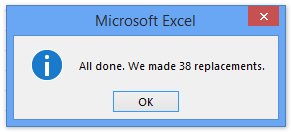
और फिर आप देखेंगे कि आपके कॉन्फ़िगरेशन के आधार पर सभी रिक्त स्थान निर्दिष्ट अल्पविराम/डैश/अंडरस्कोर या कुछ भी नहीं से बदल दिए गए हैं। स्क्रीनशॉट देखें:

कोशिकाओं में अग्रणी/पिछली/अतिरिक्त रिक्त स्थान को आसानी से हटाएं
एक्सेल के लिए कुटूल रिक्त स्थान हटाएँ उपयोगिता एक्सेल उपयोगकर्ताओं को चयनित सेल से सभी प्रमुख स्थान, अनुगामी स्थान, अतिरिक्त स्थान या सभी रिक्त स्थान को आसानी से हटाने में सक्षम बनाती है।
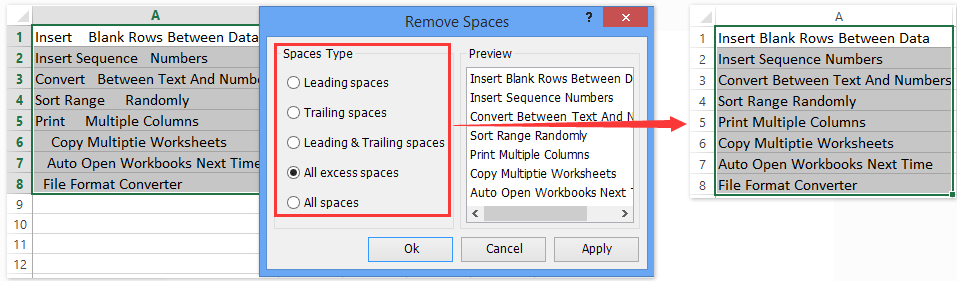
एक्सेल के लिए कुटूल - 300 से अधिक आवश्यक उपकरणों के साथ सुपरचार्ज एक्सेल। बिना किसी क्रेडिट कार्ड की आवश्यकता के पूर्ण-विशेषताओं वाले 30-दिवसीय निःशुल्क परीक्षण का आनंद लें! अब समझे
एकाधिक कार्यपत्रकों/कार्यपुस्तिकाओं में रिक्त स्थान को कुछ नहीं/अंडरस्कोर/डैश/अल्पविराम से बदलें
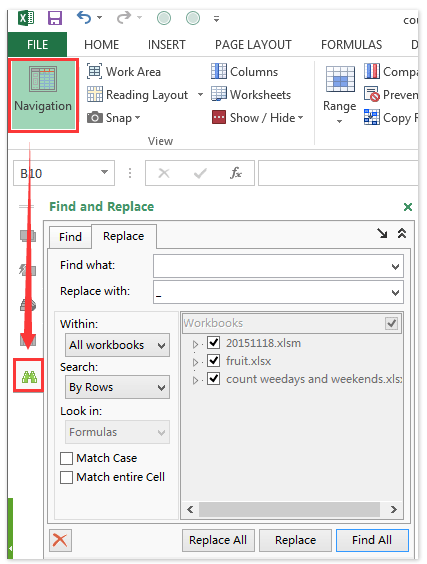
उदाहरण के लिए, आपके पास विभिन्न कार्यपुस्तिकाओं से समान डेटा वाली कई कार्यपत्रकें हैं, और आपको इन कार्यपुस्तिकाओं से सभी रिक्त स्थानों को कुछ भी नहीं/अंडरस्कोर/डैश/अल्पविराम से बदलने की आवश्यकता है।
प्रत्येक कार्यपुस्तिका को मैन्युअल रूप से बदलने के अलावा, एक्सेल के लिए कुटूल उन्नत खोजें और बदलें उपयोगिता आपको कई कार्यपत्रकों और कार्यपुस्तिकाओं में आसानी से बैच बदलने में मदद कर सकती है।
एक्सेल के लिए कुटूल - एक्सेल के लिए 300 से अधिक आवश्यक उपकरणों से भरा हुआ। बिना किसी क्रेडिट कार्ड की आवश्यकता के पूर्ण-विशेषताओं वाले 30-दिवसीय निःशुल्क परीक्षण का आनंद लें! अभी डाउनलोड करो!
1. वे सभी कार्यपुस्तिकाएँ खोलें जिनमें आप प्रतिस्थापन करेंगे और क्लिक करें कुटूल > नेविगेशन फलक > उन्नत खोजें और बदलें बटन  उन्नत ढूँढें और बदलें फलक को सक्रिय करने के लिए। स्क्रीनशॉट देखें:
उन्नत ढूँढें और बदलें फलक को सक्रिय करने के लिए। स्क्रीनशॉट देखें:
2. उन्नत ढूँढें और बदलें फलक में, पर जाएँ बदलें टैब, और:
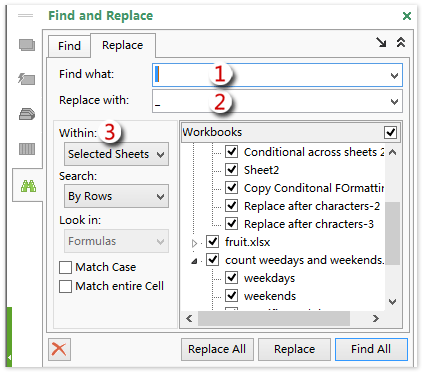
(1) में क्या पता बॉक्स, कृपया एक स्थान टाइप करें;
(2) में साथ बदलें बॉक्स में अपनी आवश्यकतानुसार अंडरस्कोर/डैश/कॉमा टाइप करें। (रिक्त स्थान को शून्य से बदलने के लिए, कृपया इस बॉक्स को खाली रखें);
(3) से प्रतिस्थापित दायरे को निर्दिष्ट करें अंदर ड्रॉप डाउन सूची;

नोट: यदि आप चुनते हैं चयनित पत्रक से अंदर ड्रॉप डाउन सूची में, प्रारंभिक कार्यपुस्तिकाओं की सभी कार्यपत्रकियाँ सूचीबद्ध हैं कार्यपुस्तिकाएँ डिब्बा। और फिर आपको वर्कबुक बॉक्स में वर्कशीट की जांच करनी होगी।
3. क्लिक करें सभी को बदलें बटन.
और फिर सभी रिक्त स्थानों को एक ही बार में निर्दिष्ट कार्यपत्रकों और कार्यपुस्तिका से कुछ भी नहीं या निर्दिष्ट अंडरस्कोर/डैश/अल्पविराम से बदल दिया जाता है।
एक्सेल के लिए कुटूल - 300 से अधिक आवश्यक उपकरणों के साथ सुपरचार्ज एक्सेल। बिना किसी क्रेडिट कार्ड की आवश्यकता के पूर्ण-विशेषताओं वाले 30-दिवसीय निःशुल्क परीक्षण का आनंद लें! अब समझे
डेमो: एकाधिक कार्यपत्रकों/कार्यपुस्तिकाओं में रिक्त स्थान को कुछ नहीं/अंडरस्कोर/डैश/अल्पविराम से बदलें
संबंधित आलेख:
सर्वोत्तम कार्यालय उत्पादकता उपकरण
एक्सेल के लिए कुटूल के साथ अपने एक्सेल कौशल को सुपरचार्ज करें, और पहले जैसी दक्षता का अनुभव करें। एक्सेल के लिए कुटूल उत्पादकता बढ़ाने और समय बचाने के लिए 300 से अधिक उन्नत सुविधाएँ प्रदान करता है। वह सुविधा प्राप्त करने के लिए यहां क्लिक करें जिसकी आपको सबसे अधिक आवश्यकता है...

ऑफिस टैब ऑफिस में टैब्ड इंटरफ़ेस लाता है, और आपके काम को बहुत आसान बनाता है
- Word, Excel, PowerPoint में टैब्ड संपादन और रीडिंग सक्षम करें, प्रकाशक, एक्सेस, विसियो और प्रोजेक्ट।
- नई विंडो के बजाय एक ही विंडो के नए टैब में एकाधिक दस्तावेज़ खोलें और बनाएं।
- आपकी उत्पादकता 50% बढ़ जाती है, और आपके लिए हर दिन सैकड़ों माउस क्लिक कम हो जाते हैं!
